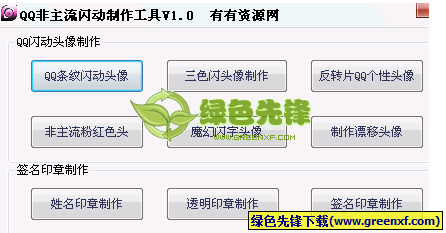qq好友中有些头像是闪动的,其原理就是一个简单的gif图片,你稍微懂一点photoshop就可以自己做出这样的效果图。如果你不懂怎么做,你可以用简单的在线工具去制作,下面提供了两种制作的方法,各有优势。
qq头像闪图制作方法――工具/原料photoshop cs5
浏览器
qq头像闪图制作方法――方法一:用photoshop软件制作qq头像闪图制作方法 1、
首先在ps中打开一个要设置为头像的图片,我们在图层面板中可以看到有一个背景图层,右键单击该图层,然后选择【复制图层】,连续复制两次
qq头像闪图制作方法 2、
这就是我们得到的两个副本图层
qq头像闪图制作方法 3、
将副本都隐藏,只显示背景,选中它
qq头像闪图制作方法_qq闪图制作
qq头像闪图制作方法 4、
在调整面板中,我们点击曲线选项。
qq头像闪图制作方法 5、
在曲线面板中,我们拖动曲线使其呈现出如图所示的样式
qq头像闪图制作方法 6、
添加曲线以后的效果图
qq头像闪图制作方法_qq闪图制作
qq头像闪图制作方法 7、
接下来选中背景副本图层,并将其显示出来
qq头像闪图制作方法 8、
还是在调整面板中启动曲线选项,我们设置曲线形状如图所示
qq头像闪图制作方法 9、
这是经过这个处理以后的效果图
qq头像闪图制作方法_qq闪图制作
qq头像闪图制作方法 10、
接下来选中【背景副本2】
qq头像闪图制作方法 11、
再给他添加一个曲线,如图所示。
qq头像闪图制作方法 12、
该曲线的效果图如图所示。
qq头像闪图制作方法_qq闪图制作
qq头像闪图制作方法 13、
接下来我们点击菜单栏上面的:窗口--动画
qq头像闪图制作方法 14、
在打开的动画窗口中,点击右上角的折叠菜单
qq头像闪图制作方法 15、
在打开的菜单中,点击【转换为真动画】
qq头像闪图制作方法_qq闪图制作
qq头像闪图制作方法 16、
如图就是我们看到的窗口,点击下面的新建按钮,连续建立5个帧
qq头像闪图制作方法 17、
选中第一帧,如图所示
qq头像闪图制作方法 18、
然后再图层面板中,将曲线3隐藏

qq头像闪图制作方法_qq闪图制作
qq头像闪图制作方法 19、
选中第二针,然后将背景副本2隐藏:
qq头像闪图制作方法 20、
选择第三针,并将曲线2隐藏,如图所示。
qq头像闪图制作方法 21、
以此类推,我们将每一帧都显示不同的图层,然后设置循环次数为【永远】,记得设置每一帧的时间为0.2或者0.1秒
qq头像闪图制作方法_qq闪图制作
qq头像闪图制作方法 22、
接下来在菜单上执行:文件--存储为web和设备所用格式
qq头像闪图制作方法 23、
在打开的对话框中,选择【gif】格式,然后点击储存按钮。
qq头像闪图制作方法 24、
这就是做出来的闪图头像
?qq头像闪图制作方法_qq闪图制作
qq头像闪图制作方法――方法二:在线制作闪图qq头像闪图制作方法 1、
在百度搜索关键字【在线闪图制作】,然后找到一个顺眼的网站,进入
qq头像闪图制作方法 2、
进入网站以后,你会看到这个页面,首先得上传你需要设置为头像的图片,点击【浏览】,然后选择一个图片,进行上传
qq头像闪图制作方法 3、
接着设置下面的参数,如果你不懂颜色代码,就默认系统给出的颜色吧,然后点击【给咱闪起来】
qq头像闪图制作方法_qq闪图制作
qq头像闪图制作方法 4、
在页面的上方你会看到制作好的效果图,然后右键点击该图
qq头像闪图制作方法 5、
弹出了保存对话框,我们选择一个保存的位置,然后点击保存按钮。
qq头像闪图制作方法 6、
这是最后做出来的效果了。
qq头像闪图制作方法_qq闪图制作
 爱华网
爱华网